SketchUp dasturida obekt yaratish
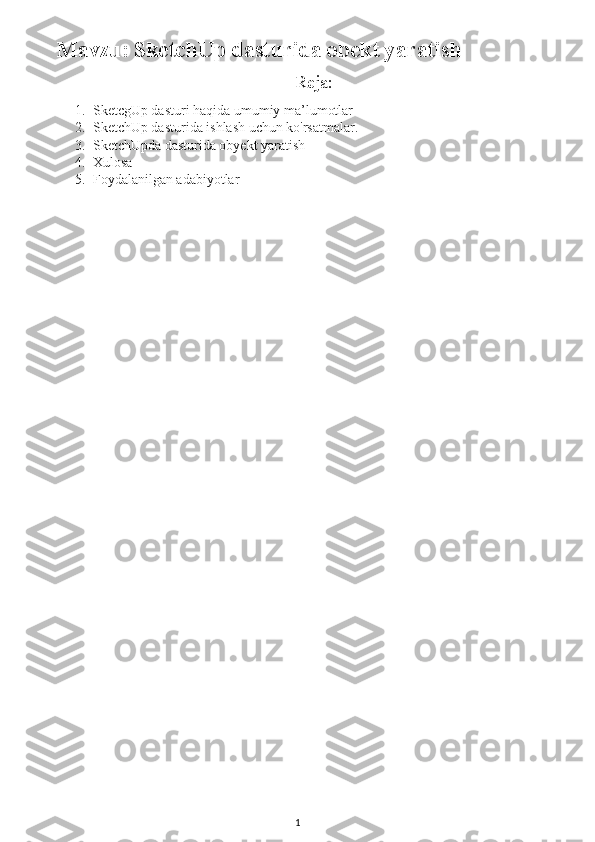
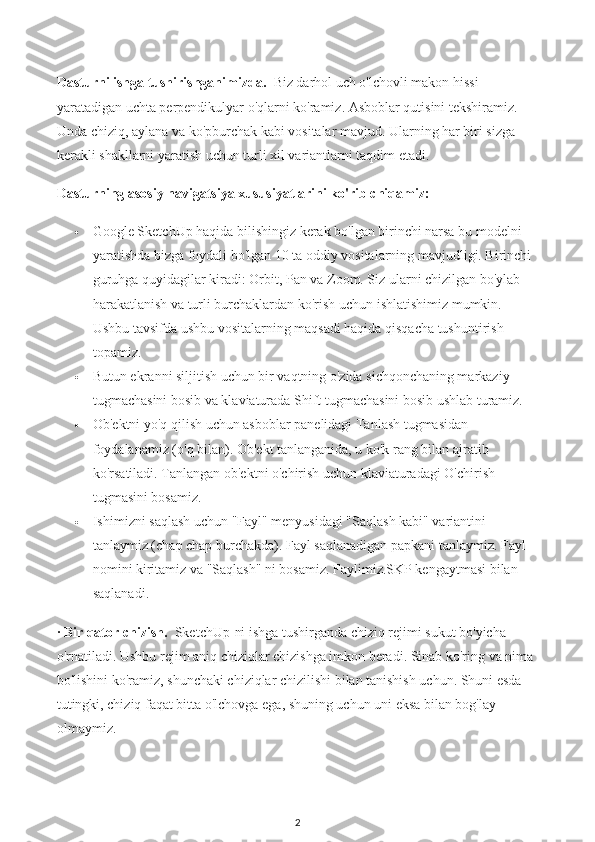
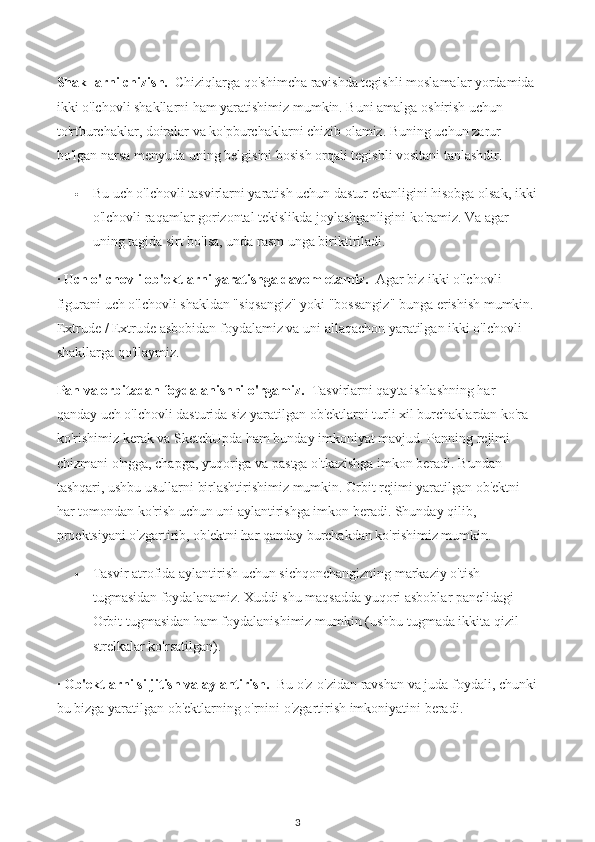
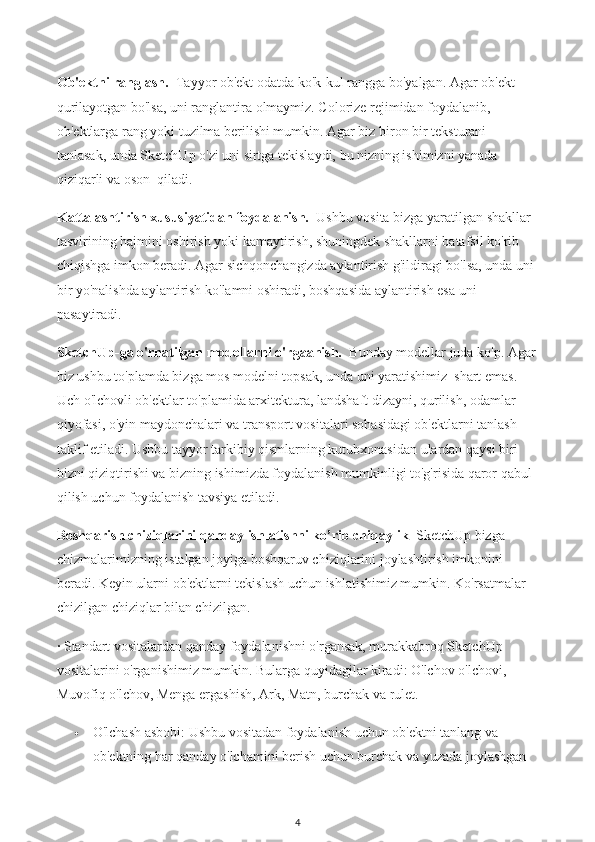
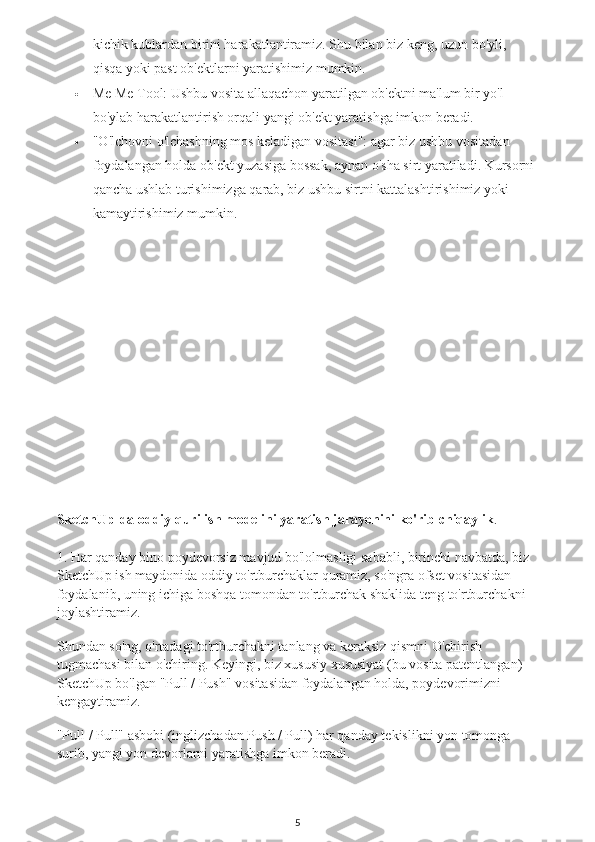
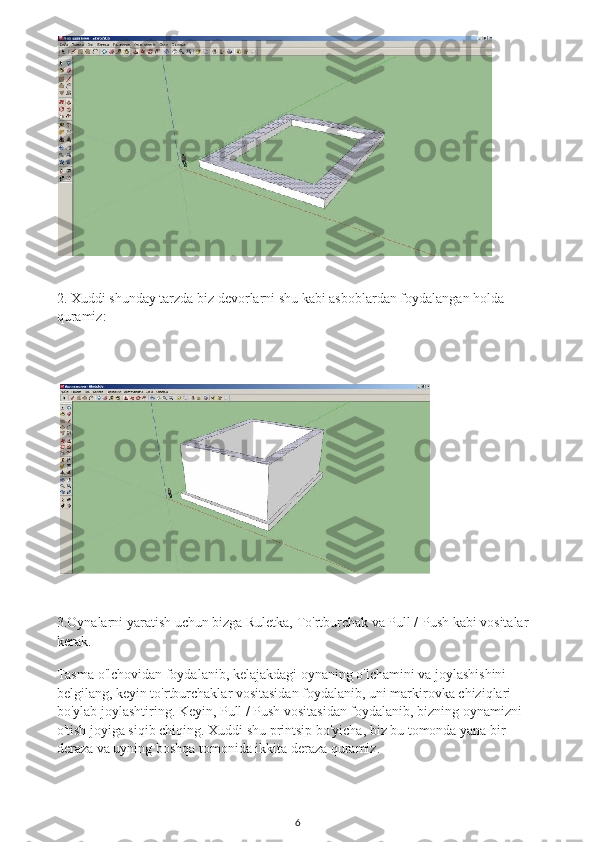
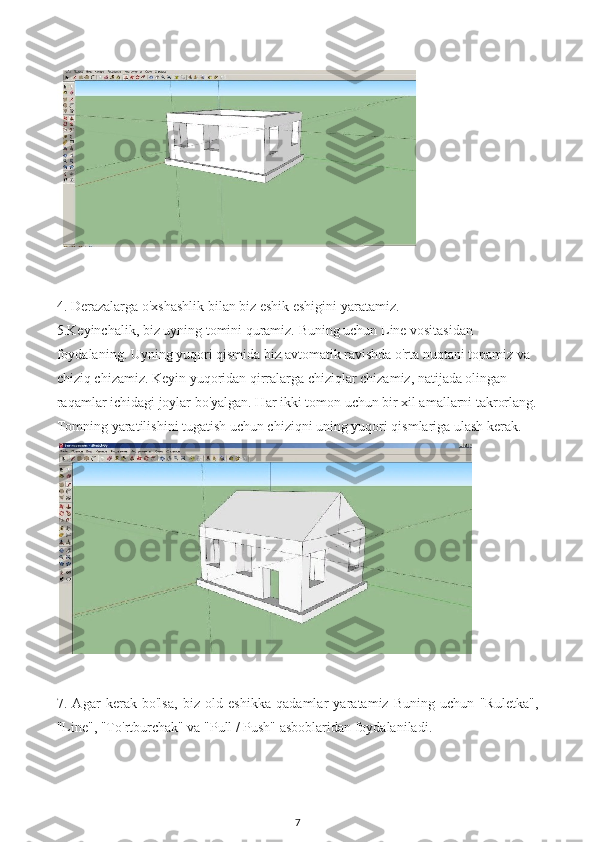
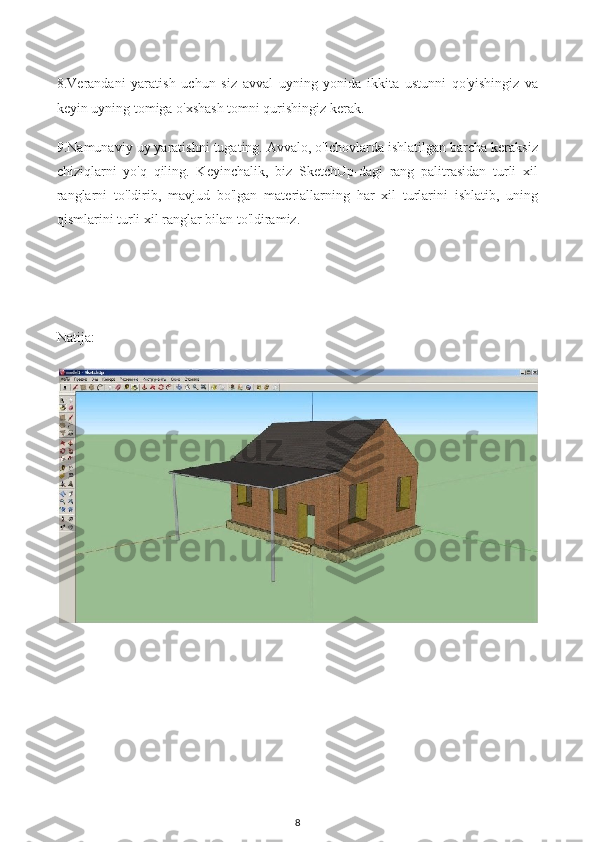
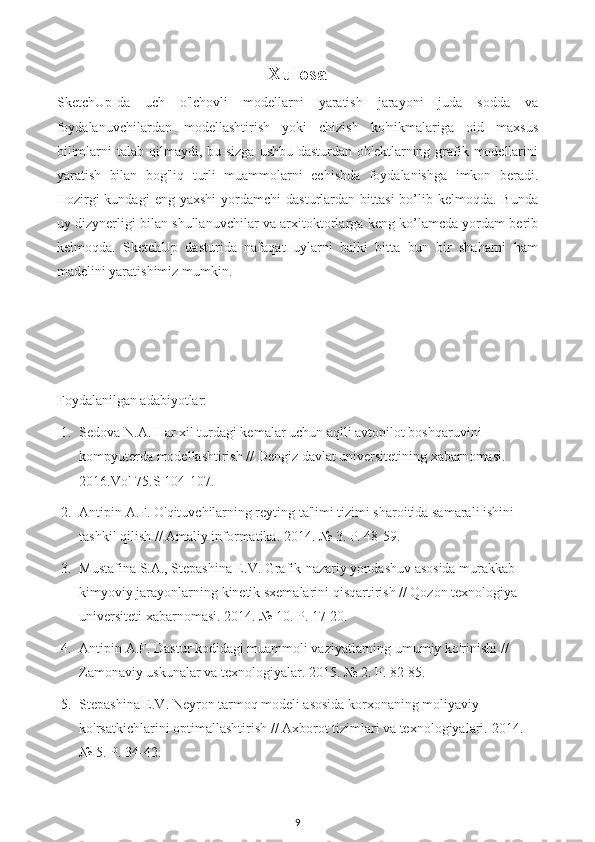
Mavzu : SketchUp dasturida obekt yaratish Reja: 1. SketcgUp dasturi haqida umumiy ma’lumotlar 2. SketchUp dasturida ishlash uchun ko'rsatmalar. 3. SketchUpda dasturida obyekt yaratish 4. Xulosa 5. Foydalanilgan adabiyotlar 1
Dasturni ishga tushirishganimizda. Biz darhol uch o'lchovli makon hissi yaratadigan uchta perpendikulyar o'qlarni ko'ramiz. Asboblar qutisini tekshiramiz. Unda chiziq, aylana va ko'pburchak kabi vositalar mavjud. Ularning har biri sizga kerakli shakllarni yaratish uchun turli xil variantlarni taqdim etadi. Dasturning asosiy navigatsiya xususiyatlarini ko'rib chiqamiz: Google SketchUp haqida bilishingiz kerak bo'lgan birinchi narsa bu modelni yaratishda bizga foydali bo'lgan 10 ta oddiy vositalarning mavjudligi. Birinchi guruhga quyidagilar kiradi: Orbit, Pan va Zoom. Siz ularni chizilgan bo'ylab harakatlanish va turli burchaklardan ko'rish uchun ishlatishimiz mumkin. Ushbu tavsifda ushbu vositalarning maqsadi haqida qisqacha tushuntirish topamiz. Butun ekranni siljitish uchun bir vaqtning o'zida sichqonchaning markaziy tugmachasini bosib va klaviaturada Shift tugmachasini bosib ushlab turamiz. Ob'ektni yo'q qilish uchun asboblar panelidagi Tanlash tugmasidan foydalanamiz (o'q bilan). Ob'ekt tanlanganida, u ko'k rang bilan ajratib ko'rsatiladi. Tanlangan ob'ektni o'chirish uchun klaviaturadagi O'chirish tugmasini bosamiz. Ishimizni saqlash uchun "Fayl" menyusidagi "Saqlash kabi" variantini tanlaymiz (chap chap burchakda). Fayl saqlanadigan papkani tanlaymiz. Fayl nomini kiritamiz va "Saqlash" ni bosamiz. Faylimiz.SKP kengaytmasi bilan saqlanadi. · Bir qator chizish. SketchUp-ni ishga tushirganda chiziq rejimi sukut bo'yicha o'rnatiladi. Ushbu rejim aniq chiziqlar chizishga imkon beradi. Sinab ko'ring va nima bo'lishini ko'ramiz, shunchaki chiziqlar chizilishi bilan tanishish uchun. Shuni esda tutingki, chiziq faqat bitta o'lchovga ega, shuning uchun uni eksa bilan bog'lay olmaymiz. 2
Shakllarni chizish. Chiziqlarga qo'shimcha ravishda tegishli moslamalar yordamida ikki o'lchovli shakllarni ham yaratishimiz mumkin. Buni amalga oshirish uchun to'rtburchaklar, doiralar va ko'pburchaklarni chizib olamiz. Buning uchun zarur bo'lgan narsa menyuda uning belgisini bosish orqali tegishli vositani tanlashdir. Bu uch o'lchovli tasvirlarni yaratish uchun dastur ekanligini hisobga olsak, ikki o'lchovli raqamlar gorizontal tekislikda joylashganligini ko'ramiz. Va agar uning tagida sirt bo'lsa, unda rasm unga biriktiriladi. · Uch o'lchovli ob'ektlarni yaratishga davom etamiz. Agar biz ikki o'lchovli figurani uch o'lchovli shakldan "siqsangiz" yoki "bossangiz" bunga erishish mumkin. Extrude / Extrude asbobidan foydalamiz va uni allaqachon yaratilgan ikki o'lchovli shakllarga qo'llaymiz. Pan va orbitadan foydalanishni o'rgamiz. Tasvirlarni qayta ishlashning har qanday uch o'lchovli dasturida siz yaratilgan ob'ektlarni turli xil burchaklardan ko'ra ko'rishimiz kerak va SketchUpda ham bunday imkoniyat mavjud. Panning rejimi chizmani o'ngga, chapga, yuqoriga va pastga o'tkazishga imkon beradi. Bundan tashqari, ushbu usullarni birlashtirishimiz mumkin. Orbit rejimi yaratilgan ob'ektni har tomondan ko'rish uchun uni aylantirishga imkon beradi. Shunday qilib, proektsiyani o'zgartirib, ob'ektni har qanday burchakdan ko'rishimiz mumkin. Tasvir atrofida aylantirish uchun sichqonchangizning markaziy o'tish tugmasidan foydalanamiz. Xuddi shu maqsadda yuqori asboblar panelidagi Orbit tugmasidan ham foydalanishimiz mumkin (ushbu tugmada ikkita qizil strelkalar ko'rsatilgan). · Ob'ektlarni siljitish va aylantirish. Bu o'z-o'zidan ravshan va juda foydali, chunki bu bizga yaratilgan ob'ektlarning o'rnini o'zgartirish imkoniyatini beradi. 3
Ob'ektni ranglash. Tayyor ob'ekt odatda ko'k-kul rangga bo'yalgan. Agar ob'ekt qurilayotgan bo'lsa, uni ranglantira olmaymiz. Colorize rejimidan foydalanib, ob'ektlarga rang yoki tuzilma berilishi mumkin. Agar biz biron bir teksturani tanlasak, unda SketchUp o'zi uni sirtga tekislaydi, bu nizning ishimizni yanada qiziqarli va oson qiladi. Kattalashtirish xususiyatidan foydalanish. Ushbu vosita bizga yaratilgan shakllar tasvirining hajmini oshirish yoki kamaytirish, shuningdek shakllarni batafsil ko'rib chiqishga imkon beradi. Agar sichqonchangizda aylantirish g'ildiragi bo'lsa, unda uni bir yo'nalishda aylantirish ko'lamni oshiradi, boshqasida aylantirish esa uni pasaytiradi. SketchUp-ga o'rnatilgan modellarni o'rgaanish. Bunday modellar juda ko'p. Agar biz ushbu to'plamda bizga mos modelni topsak, unda uni yaratishimiz shart emas. Uch o'lchovli ob'ektlar to'plamida arxitektura, landshaft dizayni, qurilish, odamlar qiyofasi, o'yin maydonchalari va transport vositalari sohasidagi ob'ektlarni tanlash taklif etiladi. Ushbu tayyor tarkibiy qismlarning kutubxonasidan ulardan qaysi biri bizni qiziqtirishi va bizning ishimizda foydalanish mumkinligi to'g'risida qaror qabul qilish uchun foydalanish tavsiya etiladi. Boshqarish chiziqlarini qanday ishlatishni ko’rib chiqaylik SketchUp bizga chizmalarimizning istalgan joyiga boshqaruv chiziqlarini joylashtirish imkonini beradi. Keyin ularni ob'ektlarni tekislash uchun ishlatishimiz mumkin. Ko'rsatmalar chizilgan chiziqlar bilan chizilgan. · Standart vositalardan qanday foydalanishni o'rgansak, murakkabroq SketchUp vositalarini o'rganishimiz mumkin. Bularga quyidagilar kiradi: O'lchov o'lchovi, Muvofiq o'lchov, Menga ergashish, Ark, Matn, burchak va rulet. O'lchash asbobi: Ushbu vositadan foydalanish uchun ob'ektni tanlang va ob'ektning har qanday o'lchamini berish uchun burchak va yuzada joylashgan 4
kichik kublardan birini harakatlantiramiz. Shu bilan biz keng, uzun bo'yli, qisqa yoki past ob'ektlarni yaratishimiz mumkin. Me Me Tool: Ushbu vosita allaqachon yaratilgan ob'ektni ma'lum bir yo'l bo'ylab harakatlantirish orqali yangi ob'ekt yaratishga imkon beradi. "O'lchovni o'lchashning mos keladigan vositasi": agar biz ushbu vositadan foydalangan holda ob'ekt yuzasiga bossak, aynan o'sha sirt yaratiladi. Kursorni qancha ushlab turishimizga qarab, biz ushbu sirtni kattalashtirishimiz yoki kamaytirishimiz mumkin. SketchUp-da oddiy qurilish modelini yaratish jarayonini ko'rib chiqaylik . 1. Har qanday bino poydevorsiz mavjud bo'lolmasligi sababli, birinchi navbatda, biz SketchUp ish maydonida oddiy to'rtburchaklar quramiz, so'ngra ofset vositasidan foydalanib, uning ichiga boshqa tomondan to'rtburchak shaklida teng to'rtburchakni joylashtiramiz. Shundan so'ng, o'rtadagi to'rtburchakni tanlang va keraksiz qismni O'chirish tugmachasi bilan o'chiring. Keyingi, biz xususiy xususiyat (bu vosita patentlangan) SketchUp bo'lgan "Pull / Push" vositasidan foydalangan holda, poydevorimizni kengaytiramiz. "Pull / Pull" asbobi (inglizchadan Push / Pull) har qanday tekislikni yon tomonga surib, yangi yon devorlarni yaratishga imkon beradi. 5
